Windows 11/10/8 nous a apporté le concept de Applications d’interface utilisateur modernes grâce à quoi nous pouvons utiliser la webcam sur notre système en utilisant le Appareil photo app – et nous n’avons donc pas besoin d’installer de logiciel supplémentaire. Ce Application appareil photo est assez similaire à la même application dans Téléphone Windows. Ces deux enregistrent des images dans le Pellicule dossier sous Des photos bibliothèque. Mais dans certains scénarios, nous avons contourné le problème, lorsque l’application n’a pas pu détecter Pellicule dossier ou ne peut pas enregistrer les photos prises dans ces dossiers. Voici l’erreur que l’on peut recevoir dans cette situation :
Nous ne pouvons pas accéder à la pellicule pour le moment. Une erreur s’est produite lors de l’accès à la pellicule.

Comme vous pouvez le voir dans l’image ci-dessus, il n’y a pas de lien d’aide ou de support ici pour nous dire comment résoudre ce problème. C’est la chose la plus gênante Applications modernes qu’ils ne fournissent pas de liens de support avec l’erreur qu’ils génèrent. Quoi qu’il en soit, vous pouvez essayer ces étapes pour résoudre ce problème :
Nous ne pouvons pas accéder à la pellicule pour le moment
1. presse Touche Windows + R combinaison, type mettre regedit dans Cours boîte de dialogue et appuyez sur Entrer pour ouvrir le Éditeur de registre.

2. Naviguez ici :
HKEY_CURRENT_USER\Software\Microsoft\Windows\CurrentVersion\Explorer\User Shell Folder

3. Dans le volet droit de cet emplacement, cliquez avec le bouton droit dans l’espace vide et sélectionnez Nouvelle -> Valeur de chaîne extensible. Nommez cette nouvelle chaîne comme {AB5FB87B-7CE2-4F83-915D-550846C9537B}. Maintenant, double-cliquez sur cette chaîne pour modifier son Données de valeur:

4. Dans le Modifier la chaîne boîte, mettez le Données de valeur comme %USERPROFILE%\Images\Pellicule.
Fermez maintenant le Éditeur de registre après cela et redémarrez la machine pour que les modifications soient effectives. Après le redémarrage du système, le problème devrait être résolu.
Ayez confiance que cela aide !
Lire: Dossier Camera Roll manquant dans Windows.



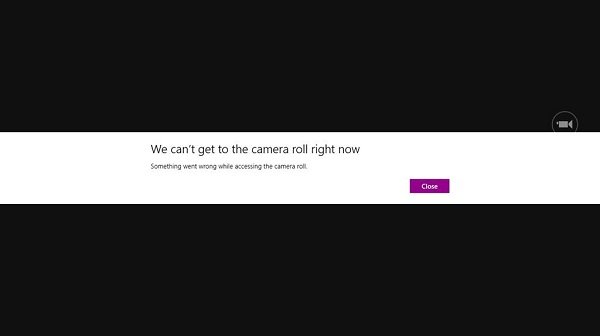
![[2023] 6 façons de copier / coller du texte brut sans formatage](https://media.techtribune.net/uploads/2021/03/5-Ways-to-Copy-Paste-Plain-Text-Without-Formatting-on-Your-Computer-shutterstock-website-238x178.jpg)






